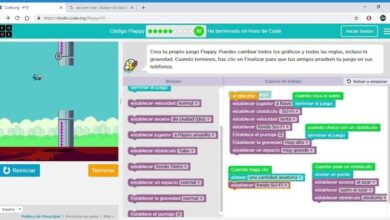Como fazer uma cópia dos meus arquivos de um disco rígido danificado com o Xcopy
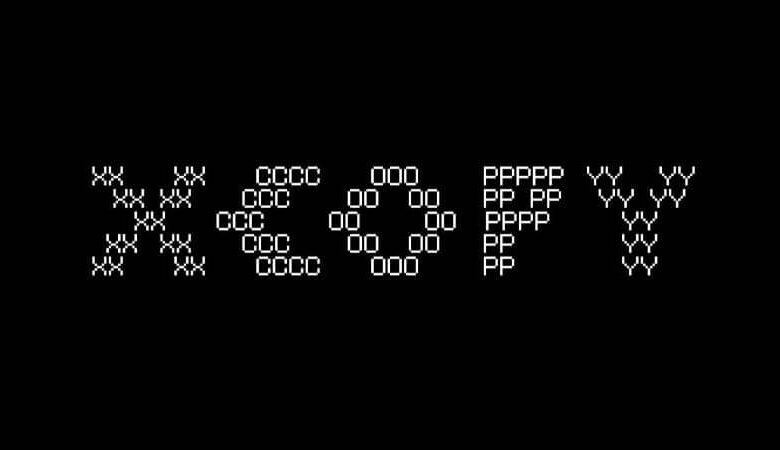
Pode ter acontecido que depois de usá-lo por um período de tempo razoável, seu computador se deteriorou porque cada uma de suas peças tem uma vida útil aproximada. Um dos danos mais comuns ocorre no disco rígido , e geralmente é a que causa mais dores de cabeça, pois é aqui que as informações do seu computador ou laptop são armazenadas.
Perder o disco rígido significaria dizer adeus aos dados importantes, mas isso não deve fazer você perder as esperanças, pois existe uma maneira de obter essas informações de volta. Em alguns casos, você pode até inicializar o sistema operacional Windows a partir de um disco rígido externo .
O que é Xcopy?
xcopy também conhecido como uma cópia estendida é um pedido ou um pedido do Sistema operacional DOS que você também pode encontrar no Windows.
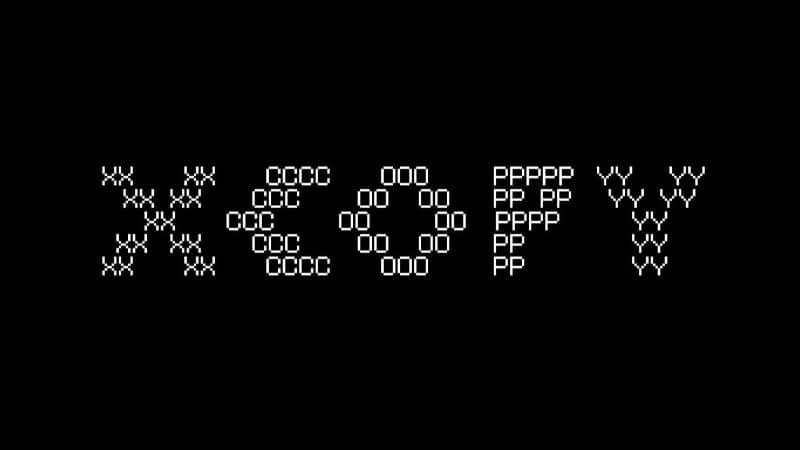
O comando Xcopy foi originalmente usado para mover vários arquivos de um diretório para outro ou para mover arquivos defende uma rede. No entanto, um dos pontos fortes desse comando é que ele pode ser usado para copiar completamente as informações de um disco rígido se você precisar fazer backup ou recuperar informações.
Agora, se você o usou para executar seu sistema operacional, o que acontece se você colocar o disco rígido com o sistema Windows em outro PC? Se você quiser fazer o teste, tudo é muito simples e quase não leva tempo.
Como faço uma cópia dos meus arquivos de um disco rígido danificado com o Xcopy?
Fazer uma cópia de seus arquivos de um disco rígido que se deteriorou a ponto de ficar danificado é um processo que será mais fácil, lembre-se de que você pode pesquise e encontre seus arquivos de acordo com sua extensão .
passo 1
A primeira coisa a fazer é acessar a interface de comando do seu computador. Para isso, é necessário desligar o computador e depois inserir o dispositivo de boot, sendo possível utilizar um Unidade USB ou disco de recuperação.
Em seguida, reinicie o computador e pressione o botão que permitirá que você inicialize a partir deste dispositivo, pode ser necessário entrar no menu de opções que aparece no início para poder ativar o dispositivo de inicialização.

passo 2
Em seguida, selecione o idioma de sua escolha clicando em "Avançar" quando terminar. Selecione a opção “Reparar o seu computador” e na lista que aparece, escolha a instalação clicando em “Seguinte”.
Localize-se na lista de "Opções de recuperação do sistema" e navegue até a opção "Interface de comando" correspondente chamada "Prompt de comando".
passo 3
A terceira etapa é conecte o novo disco rígido ao seu computador . Você deve perceber que ele está em um estado ótimo, pois a partir de agora será aquele que contém sua informação. Saiba o nome da sua unidade usando o comando 'cd'.
Usando o Xcopy, você poderá copiar e mover suas informações do disco danificado para o novo, basta ir à janela do prompt de comando que você já abriu, escrever: 'cd e:' e 'pressionar' Entrar'. Se a unidade que você está usando estiver disponível, você verá que na interface de comando ela mudará para "e: /".
Continuando o processo, digite o comando "dir" e clique em "entrar ". Usando este comando você verá os diretórios do seu disco rígido, se notar a existência de um disco rígido secundário, você pode ter certeza de que está no disco desejado.
passo 4
Posteriormente, você terá que retornar ao seu disco rígido danificado, então você terá que digitar o comando 'cd c:' confirmando sua execução pressionando 'Enter'.
Em seguida, digite o seguinte no prompt de comando "Xcopy c: e: \ backup \ / c / s / e / h / z" em pressionando "Enter" como de costume para continuar. Lembre-se de que você precisará alterar o termo "e: \ backup \" para a unidade e os diretórios correspondentes aos dados do disco rígido danificado que deseja copiar.
passo 5
Quando terminar de transmitir todas as informações que puder através do xcopy, você pode encerrar o processo executando o comando "Sair" e clicando em "Enter". Você pode então usar seu disco rígido para várias funções, como instalar um sistema operacional em um disco rígido externo .